Uruskan model anda dalam AI Builder
Mencipta model optimum untuk perniagaan anda boleh menjadi proses yang agak berulang. Keputusan boleh berbeza-beza bergantung pada konfigurasi yang anda tetapkan dan data latihan yang anda berikan. Mengemas kini faktor ini boleh meningkatkan prestasi model anda. Walau bagaimanapun, dalam sesetengah kes, prestasi mungkin merosot. Setiap jenis model AI mempunyai satu set garis panduan untuk membantu anda dengan proses mencipta model terbaik, disesuaikan dengan keperluan anda.
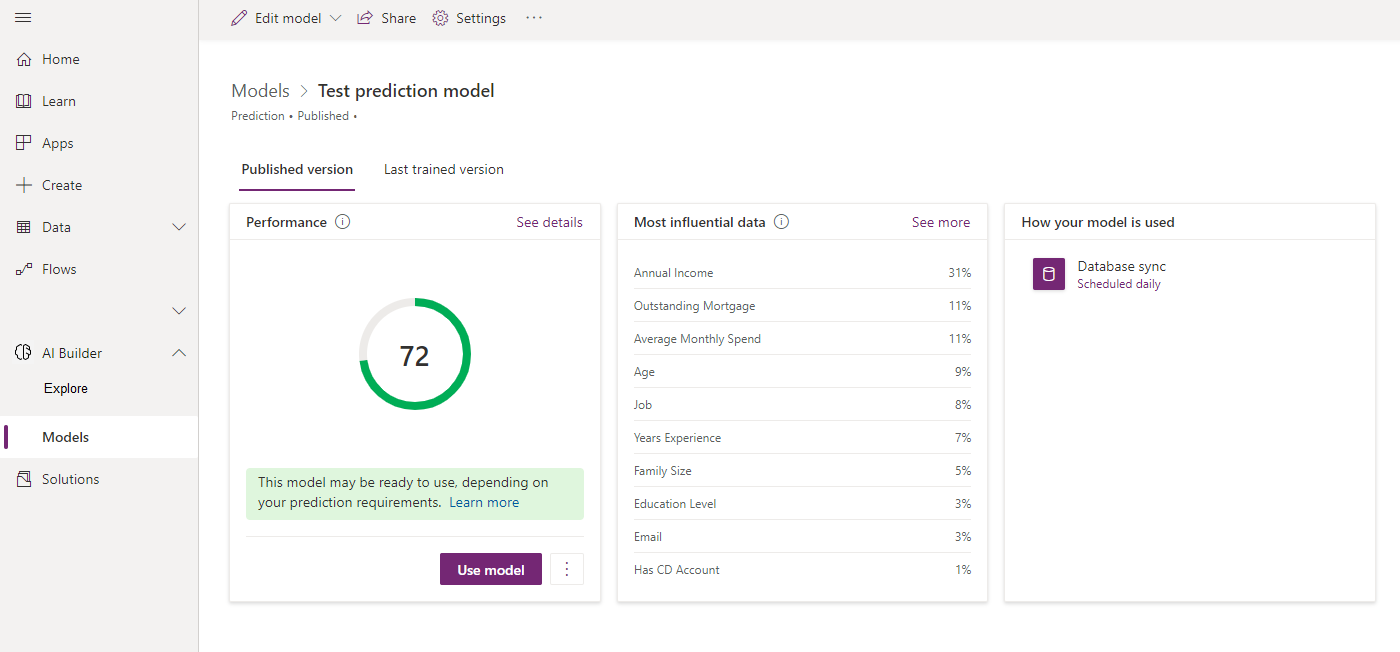
Selepas anda melatih model anda buat kali pertama, anda boleh menilai prestasi dan kualitinya pada halaman butirannya.
Bergantung pada jenis model AI anda, skor prestasi mungkin muncul untuk setiap versi terlatih. Anda boleh menggunakan skor ini untuk membandingkan dua versi model yang sama dengan cepat. Walau bagaimanapun, ingat bahawa skor adalah berdasarkan konfigurasi untuk latihan tersebut. Pastikan anda mengambil kira sebarang perubahan yang anda buat antara versi apabila anda membandingkan skor.
Setiap jenis model AI mempunyai penjelasan yang berbeza tentang cara skor dikira dan cara skor harus ditafsirkan. Lihat petua alat di sebelah Prestasi untuk mengetahui lebih lanjut.
Sesetengah jenis model AI termasuk ciri untuk menguji prestasi dengan cepat untuk versi terlatih anda dengan data sebenar pilihan anda. Pilih Ujian pantas untuk melihat model anda beraksi.
Selepas anda selesai menilai model anda yang baru dilatih, anda mempunyai dua pilihan:
- Terbitkan model anda: Untuk maklumat lanjut tentang masa untuk menerbitkan model, lihat Bilakah saya perlu menerbitkan model saya?.
- Cipta versi baharu: Untuk maklumat lanjut tentang masa untuk mencipta versi baharu, lihat Bilakah saya perlu mencipta versi baharu?.
Model underfit ialah model yang sebenarnya berprestasi lebih buruk daripada tekaan rawak. Jika model anda secara konsisten berprestasi buruk, ini mungkin petunjuk bahawa terdapat masalah dengan data latihan anda. Adakah medan yang anda gunakan berkaitan dengan jenis penentuan yang ingin dibuat oleh model anda? Adakah terdapat ralat input data atau masalah lain yang menyesatkan model anda?
Model overfit nampaknya berprestasi sangat baik—jika tidak sempurna—apabila dijalankan pada data latihan anda. Ini mungkin kerana terdapat lajur dalam data latihan anda yang sepadan secara langsung dengan hasil. Sebagai contoh, katakan anda mempunyai model ramalan yang meramalkan sama ada penghantaran akan tiba tepat pada masanya. Jika data sejarah anda termasuk tarikh penghantaran sebenar, model anda akan meramalkan dengan sempurna apabila dijalankan terhadap data sejarah anda. Ia mungkin tidak akan berfungsi dengan baik apabila dijalankan pada data sebenar dalam persekitaran perniagaan anda, kerana lajur tarikh penghantaran belum diisi lagi.
- Di bahagian atas halaman, pilih Tetapan.
- Dalam anak tetingkap Seting model di sebelah kanan, di bawah Nama, masukkan nama yang berbeza. Bergantung pada jenis model AI anda, anda mungkin perlu memilih bahagian Umum terlebih dahulu.
- Pilih Simpan.
Untuk mencipta versi baharu, pilih Edit model di bahagian atas halaman.
Anda boleh menyediakan sehingga dua versi terlatih pada satu masa: satu versi Diterbitkan dan satu versi terlatih terakhir yang tidak diterbitkan. Jika anda melatih versi baharu apabila versi terlatih terakhir sudah wujud, versi terlatih terakhir sedia ada akan ditulis ganti.
Apabila anda mencipta versi baharu, model anda adalah berdasarkan konfigurasi daripada versi sedia ada—versi terbitan anda atau versi terlatih terakhir anda. Jika anda mempunyai kedua-duanya, anda perlu memilih mana satu yang anda mahu buat versi baharu.
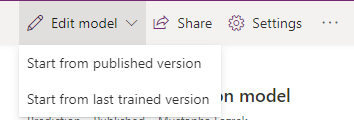
Versi baharu dicipta hanya selepas anda berjaya melatihnya. Jika anda keluar tanpa menyelesaikan perubahan anda dan melatih model anda, kemajuan anda disimpan sebagai draf. Tindakan tertentu, seperti mencipta versi baharu atau latihan semula, mungkin dinyahdayakan sehingga anda melatih atau membuang draf anda. Anda hanya boleh mempunyai satu draf yang tersedia pada satu masa, jadi anda perlu memilih sama ada Sambung semula draf untuk menyambung dari tempat anda berhenti atau Buang draf untuk menyingkirkan perubahan sebelum anda boleh meneruskan.
Selepas latihan, keputusan latihan anda muncul di bawah bahagian Versi terlatih terakhir halaman Butiran .
Jika anda berpuas hati dengan versi terlatih terakhir anda, anda boleh menerbitkan model anda untuk menyediakannya. Jika tidak, anda sentiasa boleh membuat versi baharu.
Anda boleh mencipta versi baharu model anda untuk membantu meningkatkan prestasi atau kualiti model. Ini bergantung pada jenis model AI: sesetengah model boleh dipertingkatkan dengan mengemas kini konfigurasi dan sesetengah model boleh dipertingkatkan dengan mengemas kini data latihan.
Disebabkan sifat eksperimen Pembelajaran Mesin, tidak semua versi baharu yang anda buat akan menghasilkan peningkatan dalam prestasi model. Jika anda tidak berpuas hati dengan model anda, anda boleh mencipta versi baharu untuk cuba menghasilkan hasil yang lebih baik.
Jika anda berpuas hati dengan model anda, anda boleh menerbitkannya untuk menyediakannya. Oleh kerana anda hanya boleh mempunyai dua versi terlatih yang tersedia pada satu masa, anda mungkin mahu menerbitkan model yang anda tidak mahu ditulis ganti oleh versi baharu.
Untuk maklumat lanjut tentang nuansa meningkatkan prestasi model anda, lihat mesej di bawah markah ketepatan anda.
Walaupun latihan mencipta versi baharu dengan mengemas kini konfigurasi anda, latihan semula mencipta versi baharu yang menggunakan konfigurasi yang sama seperti versi semasa anda. Faedah latihan semula ialah ia akan mengkaji sebarang data baharu supaya model anda kekal tepat dari semasa ke semasa. Tindakan ini hanya terpakai kepada jenis model AI tertentu.
Daftar masuk ke Power Apps.
Pada anak tetingkap kiri, pilih AI Builder>Model.
Ikut langkah untuk jenis model anda.
Untuk model ramalan dan Pengelasan kategori, dalam bahagian Prestasi , pilih menu (...) dan kemudian pilih Latih semula sekarang.
Ini menggantikan versi terlatih terakhir anda. Jika anda sudah bersedia, terbitkan versi ini.
Lakukan langkah ini pada setiap model anda AI Builder untuk menghidupkan dan menjalankan semula model AI.